თუ გსურთ შეასრულოთ ხმაურის შემცირება Photoshop-ში, ეს სახელმძღვანელო დაგეხმარებათ იგივე მარტივად გააკეთოთ.
Adobe Photoshop არის ყველა დროის ერთ-ერთი საუკეთესო და ყველაზე ხშირად გამოყენებული რედაქტირების ინსტრუმენტი. აპლიკაცია საკმაოდ პოპულარულია პროფესიონალებსა და ენთუზიასტებში, ყველასთვის შემოთავაზებული ფუნქციების სიმრავლის გამო. პროგრამული უზრუნველყოფის რედაქტირების თვისებები იმდენად ძლიერი და ეფექტურია, რომ მომხმარებლები იზიდავენ მას, როგორც თითი ცეცხლს.
პლატფორმა საკმაოდ კარგია ხმაურის შესამცირებლად. თქვენ შეგიძლიათ მარტივად ამოიღოთ ყველა სახის ხმაური სურათიდან Adobe Photoshop-ის გამოყენებით და მიიღოთ კრისტალურად სუფთა გამომავალი, რომელიც სრულყოფილად აკმაყოფილებს თქვენს მოლოდინს. არსებობს მრავალი გზა, რომელიც შეგიძლიათ გამოიყენოთ ნებისმიერი სურათიდან ხმაურის მოსაშორებლად. ამიტომაც მომხმარებელი იბნევა, რომელი მათგანი გამოიყენოს.
ამ სახელმძღვანელოს დახმარებით, ჩვენ წარმოგიდგენთ ყველა ამ სხვადასხვა ტექნიკას ხმაურის შემცირებისთვის Photoshop-ში. სხვადასხვა ტექნიკა მუშაობს სხვადასხვა მოწყობილობებისა და მოთხოვნებისთვის. ამიტომ, ჯერ გაიარეთ მეთოდები და შემდეგ შეამცირეთ ხმაური, როგორც საჭიროა. თუმცა, გაითვალისწინეთ, რომ სიფრთხილით უნდა იმოქმედოთ ზუსტი და მარტივი გადაწყვეტისთვის. ახლა, როდესაც შესავალი კარგად არის ასახული, მოდით შევხედოთ პროცედურას ქვემოთ.
ხმაურის შემცირების ტექნიკა Photoshop-ში: გამოცდილი გზები
მომდევნო სექციებში ჩვენ გადავხედავთ ყველაზე უსაფრთხო და საუკეთესო გზებს გამოსახულების ხმაურის შესამცირებლად Adobe Photoshop აპლიკაციის გამოყენებით. გაიარეთ გადაწყვეტილებები და განათავსეთ ყველა საჭირო მაღალი ხარისხის და მკაფიო გამოსახულების მისაღებად.
მეთოდი 1: შეამცირეთ ფერის ხმაური გამოსახულებაზე
პირველ რიგში, ჩვენ ვაპირებთ ავხსნათ, თუ როგორ უნდა ამოიღოთ ფერის ხმაური ნებისმიერი სურათიდან Photoshop აპლიკაციის გამოყენებით. ეს საშუალებას მოგცემთ გამოასწოროთ სურათის ფერი თქვენი პრეფერენციების მიხედვით. Photoshop-ში ფერის ხმაურის შემცირების პროცედურა საკმაოდ მარტივია და მოცემულია ქვემოთ:
- გაუშვით Photoshop აპლიკაცია და შემდეგ გახსენით სურათი, რომლის რედაქტირებაც გსურთ.
- აპლიკაციის მენიუდან დააწკაპუნეთ ფილტრი, გადაიტანეთ კურსორი ხმაურიდა აირჩიეთ ხმაურის შემცირება.
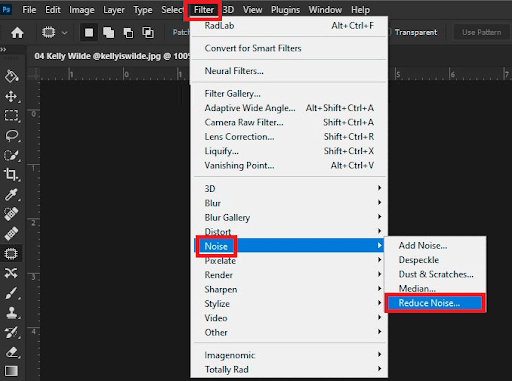
- ფანჯარაში, რომელიც გამოჩნდება, შეგიძლიათ გამოიყენოთ გამოსახულების რედაქტირების სლაიდერები შესაცვლელად სურათი, როგორც საჭიროა. თქვენ შეგიძლიათ მარტივად შეიტანოთ საჭირო ცვლილებები.
- როდესაც გამოსახულება ხმაურის გარეშეა, სურათის შენახვა ან საჭიროების შემთხვევაში გააზიარეთ.
თქვენ შეგიძლიათ შეიტანოთ საჭირო ცვლილებები სურათზე სლაიდერების დახმარებით. უბრალოდ გადაიტანეთ სლაიდერები და უყურეთ ცვლილებებს, რომლებიც ხდება გადახედვის პანელში. თუ გსურთ შეამციროთ სიკაშკაშის ხმაური, მიჰყევით შემდეგ პროცედურას.
ასევე წაიკითხეთ: როგორ გავასწოროთ თვალის სიწითლე Photoshop-ში სულ რაღაც 5 წუთში
მეთოდი 2: შეამცირეთ სიკაშკაშის ხმაური გამოსახულებაში
Photoshop-ში განათების ხმაურის შემცირების მეთოდი ცოტა გრძელი და მოწინავეა. ეს იმიტომ ხდება, რომ ამ მეთოდის დახმარებით თქვენ შეგიძლიათ წაშალოთ ხმაური Photoshop-ში, რომელიც შეიძლება ვერ მოხერხდეს ფერის მეთოდმა. როგორც ითქვა, მიჰყევით ქვემოთ მოცემულ ნაბიჯებს და მარტივად ამოიღეთ ხმაური:
განათების ხმაურის შემცირების პროცედურა:
- გაუშვით Photoshop აპლიკაცია და შემდეგ გახსენით სურათი, რომლის რედაქტირებაც გსურთ.
- აპლიკაციის მენიუდან დააწკაპუნეთ გამოსახულება, გადაიტანეთ კურსორი რეჟიმიდა აირჩიეთ ლაბორატორიის ფერი.
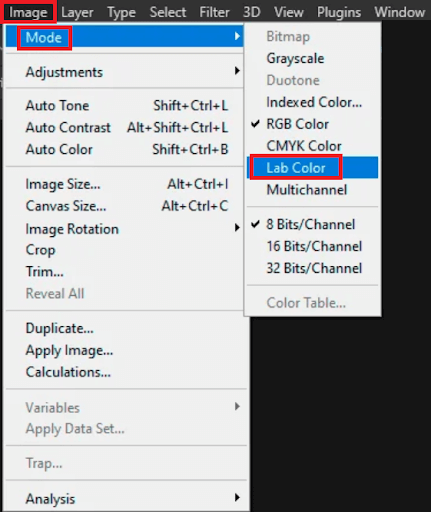
- შემდეგ ფანჯარაში ნახავთ განსხვავებულს არხი დასახელებული პალიტრები სიმსუბუქე და RGB. გადაიტანეთ მიმდინარე ფონი შექმენით ახალი ფენა ღილაკი, რომელიც მდებარეობს ფანჯრის ბოლოში.
- დააწკაპუნეთ სიმსუბუქეზე, როგორც ეს ზემოთ იყო აღწერილი და გადაიტანეთ ფონი ისევ შექმენით ახალი ფენა ღილაკი.
- ახლა რაც თქვენ უნდა გააკეთოთ არის დააწკაპუნეთ ფილტრი ოფცია მენიუში და აირჩიეთ ფილტრის გალერეა.
- აირჩიეთ სტილიზაცია შემდეგი ფანჯრიდან და გახსენით მბზინავი ეფექტები. გამოიყენეთ ეს ფილტრი სურათზე საჭირო კორექტირების შესასრულებლად და შემდგომი გასაგრძელებლად.
- მას შემდეგ რაც დაასრულებთ სურათზე ცვლილებების შეტანას, გახსენით გამოსახულების მენიუდა აირჩიეთ ინვერსია ქვეშ კორექტირება ქვეკატეგორია.
- დაჭერისას Ctrl ღილაკი კლავიატურაზე, აირჩიეთ ყველა თეთრი განყოფილება შეიქმნა Filter Gallery-ის გამოყენების შემდეგ.
- შემდეგი, დააწკაპუნეთ ფილტრი მენიუ და გახსენით ჭკვიანი დაბინდვა ქვეშ დაბინდვა ქვეკატეგორია.
- ფარგლებში ჭკვიანი დაბინდვა ფილტრები, აირჩიეთ ხარისხიანი ყოფნა მაღალიდა გამოიყენეთ რადიუსი საჭიროების შემთხვევაში, ფილტრები გამოსახულების დაბინდვისთვის.
- ახლა მოძებნეთ ნაჩვენებია ფენები ეკრანის ბოლოში და გამოიყენეთ გამჭვირვალობა პარამეტრი ყველა ფენისთვის გამჭვირვალობის დასადგენად. განაგრძეთ გამჭვირვალობის შეცვლა და კორექტირება, სანამ არ მიიღებთ სრულყოფილ შედეგებს.
- მას შემდეგ რაც დაასრულებთ ზემოთ მოყვანილ კორექტირებას, აირჩიეთ ფენებიდა დააწკაპუნეთ Გაბრტყელებული სურათი ღილაკი.
- და ბოლოს, გამოიყენეთ RGB პარამეტრები რათა ბოლო შტრიხები მისცეთ თქვენს სურათს.
ასე რომ, თქვენ შეგიძლიათ გამოიყენოთ განათების ხმაურის შემცირება. ჩვენ გირჩევთ, რომ ყველა ფილტრით ითამაშოთ რაც შეიძლება მეტი, სასურველი და ეფექტური შედეგის მისაღებად.
ასევე წაიკითხეთ: Scratch დისკები სავსეა? როგორ გავასუფთავოთ Scratch Disk და Photoshop Cache
ხშირად დასმული კითხვები: ხმაურის შემცირება Photoshop-ში
შეიძლება გქონდეთ კითხვები ზემოთ განხილულ მეთოდებთან დაკავშირებით, თუ როგორ უნდა ამოიღოთ ხმაური Photoshop-ში. იმავეს განსახილველად, ჩვენ ვპასუხობთ ქვემოთ მოცემულ ყველაზე ხშირად დასმულ კითხვებს თქვენი გაგებისთვის:
Q 1. აქვს თუ არა Photoshop-ს ხმაურის შემცირება?
დიახ, Photoshop-ს აქვს ხმაურის შემცირების ტექნიკა, რომელიც საშუალებას გაძლევთ გააუმჯობესოთ გამოსახულების ხარისხი და გახადოთ ის უფრო მკაფიო და უწესრიგო.
Q 2. როგორ წავშალო ხმაური ფონიდან Photoshop-ში?
არსებობს ორი გავრცელებული მეთოდი, რომელიც შეგიძლიათ გამოიყენოთ Photoshop-ის ფონიდან ხმაურის მოსაშორებლად. ერთი საშუალებას გაძლევთ ამოიღოთ ფერის ხმაური, ხოლო მეორე ეხება განათების ხმაურს. ამისათვის თქვენ უნდა გახსნათ სურათი Photoshop-ში, გადადით Filter>Noise>Reduce Noise და გამოიყენეთ შიგნით არსებული სლაიდერები ცვლილებების შესატანად.
ორივე მეთოდის დეტალური პროცედურები აღწერილია ამ სახელმძღვანელოს წინა თავებში.
Q 3. რა არის საუკეთესო ხმაურის შემცირების პარამეტრი Photoshop-ში?
Photoshop-ში ხმაურის შემცირების საუკეთესო პარამეტრი ხელმისაწვდომია Reduce Noise-ის სახელით, როდესაც ნავიგაციას უწევთ Filter>Noise>Reduce Noise.
Q 4. როგორ შევამცირო მარცვლეული და ხმაური Photoshop-ში?
Photoshop-ში მარცვლებისა და ხმაურის შესამცირებლად, შეგიძლიათ გამოიყენოთ Filter>Noise>Reduce Noise პარამეტრები ან განათების ხმაურის პარამეტრები. იგივე მეთოდების გამოხდილი პროცედურა ხელმისაწვდომია ამ სახელმძღვანელოს წინა განყოფილებებში.
ასევე წაიკითხეთ: საუკეთესო უფასო Photoshop დანამატები ფოტოგრაფებისთვის
ხმაურის შემცირება Photoshop-ში: შეასრულეთ შეუფერხებლად
ასე რომ, დამწყებთათვისაც კი შეუძლია ადვილად შეამციროს გამოსახულების ციფრული ხმაური Adobe Photoshop აპლიკაციის გამოყენებით. ვიმედოვნებთ, რომ შეგვეძლო დაგეხმაროთ პროცედურების სწორად და საჭიროებისამებრ. სიკაშკაშის ხმაურის შემცირების პროცედურა შეიძლება იყოს რთული, მაგრამ საუკეთესოა გამოსახულების სიცხადის გაზრდისას.
თუ თქვენ გაქვთ რაიმე შეკითხვა სახელმძღვანელოსთან დაკავშირებით, ჩვენ აქ ვართ დაგეხმაროთ. განმარტეთ თქვენი შეკითხვები ქვემოთ მოცემულ კომენტარებში და ჩვენ შემოგთავაზებთ ზუსტ გადაწყვეტილებებს. ჩვენი ექსპერტთა ჯგუფი შეისწავლის საკითხს და დაგიკავშირდებათ უმოკლეს დროში. თუ მოგეწონათ ეს სახელმძღვანელო Photoshop-ში ხმაურის შემცირების შესახებ, შეგვატყობინეთ კომენტარებშიც.
მოგვყევით სხვადასხვა სოციალური მედიის პლატფორმებზე, როგორიცაა ფეისბუქი, ინსტაგრამი, Twitter, ან Pinterest მეტისთვის. იყავით განახლებული ჩვენი ახალი და საინტერესო ბლოგების შესახებ ჩვენი ბიულეტენი გამოწერით. უბრალოდ მიუთითეთ თქვენი ელ.ფოსტის მისამართი ქვემოთ მოცემულ ველში.